Adobe Illustrator ti offre numerose possibilità per personalizzare il tuo ambiente di lavoro. Le preferenze sono la chiave per aumentare la tua produttività e ottimizzare il flusso di lavoro. In questa guida scoprirai quali impostazioni sono particolarmente importanti e come influenzano il tuo lavoro quotidiano.
Risultati principali
- Regolazione dei passi per tastiera per un posizionamento preciso degli oggetti
- Cambio dell'unità di misura per una migliore visibilità
- Personalizzazione delle guide e dell'interfaccia utente per una progettazione ottimizzata
Guida passo passo
Accesso alle preferenze
Per accedere alle preferenze in Adobe Illustrator, ci sono diversi modi. Puoi aprire il menu "Illustrator" e poi cliccare su "Preferenze". Un'altra opzione è utilizzare la combinazione di tasti "Cmd/Ctrl + K". Una volta premuta questa combinazione, si aprirà la finestra delle preferenze. Qui hai accesso alle varie sottocategorie.
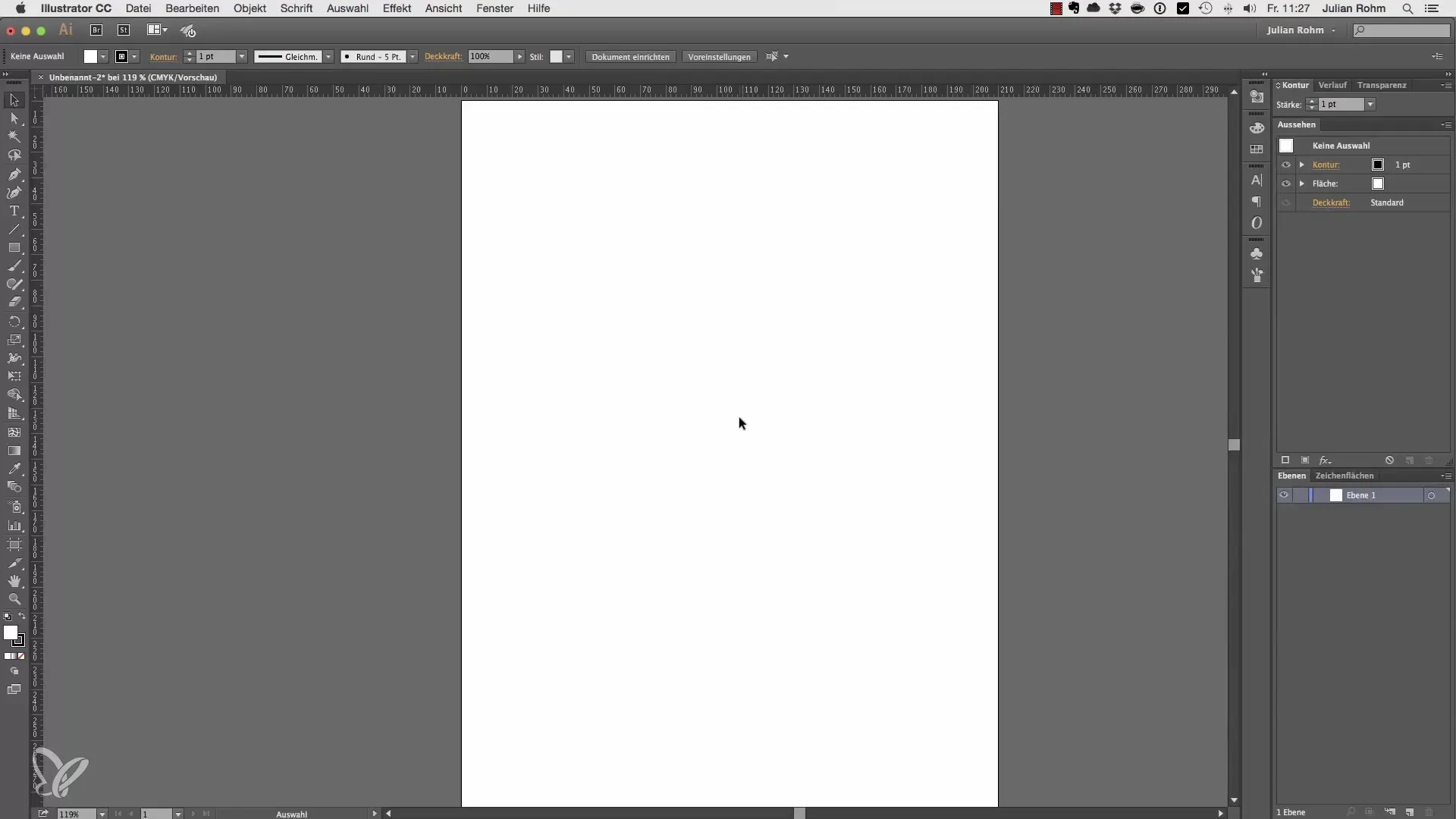
Regolare i passi per tastiera
Una delle prime impostazioni che dovresti controllare sono i passi per tastiera. Di default, sono spesso impostati su 0,3 mm. Ciò significa che ogni volta che premi il tasto freccia, l'oggetto attualmente selezionato si sposta di 0,3 mm. Puoi regolare questa impostazione per consentire movimenti più precisi o più ampi. Imposta i passi su 5 mm per poter effettuare regolazioni più rapide.
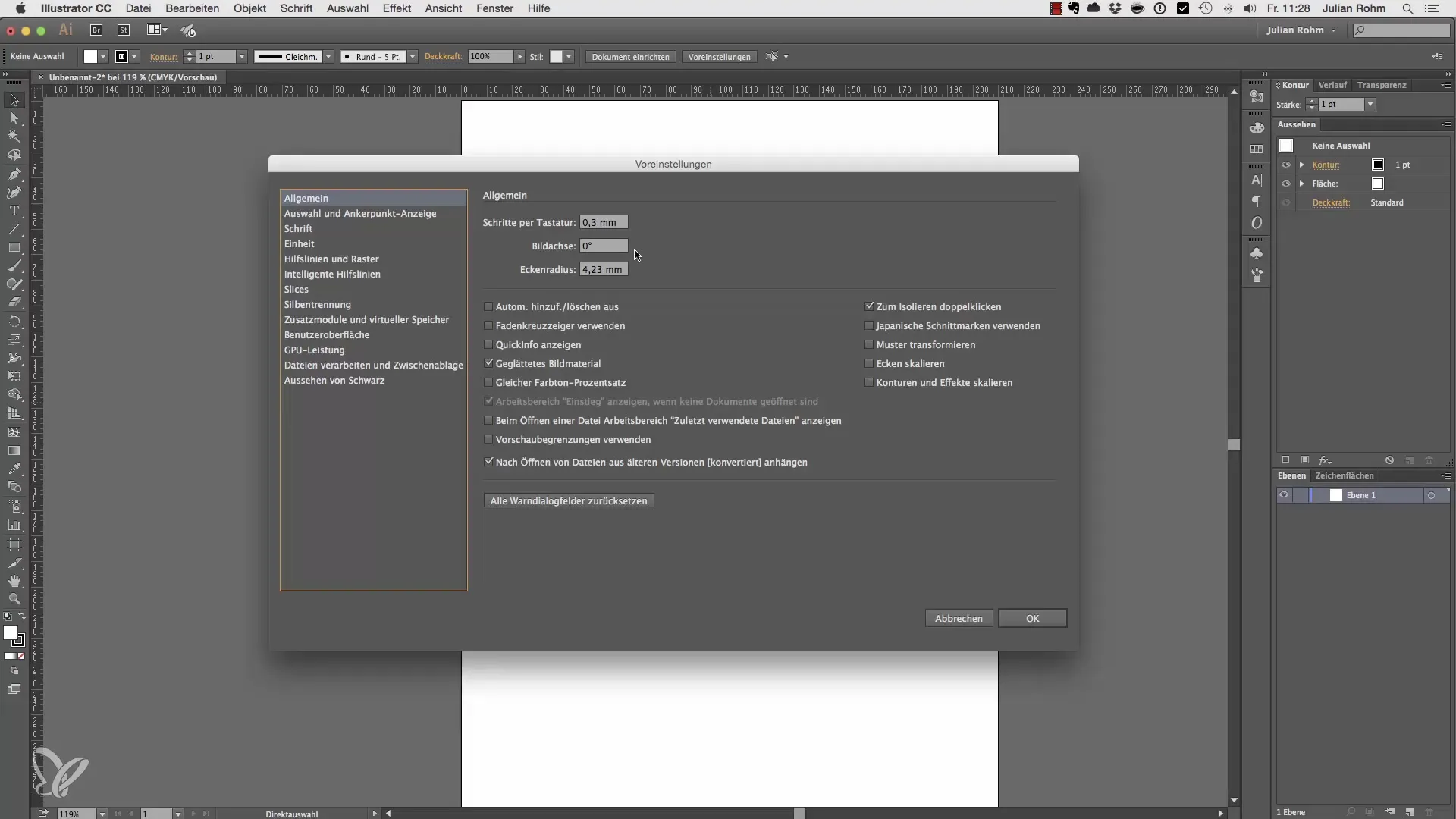
Cambiare l'unità di misura
Un altro punto importante si trova nella scheda "Unità". Qui puoi cambiare l'unità di misura da millimetri a centimetri, pollici o pixel. Cambiare l'unità di misura ha un'influenza diretta sulla visualizzazione di tutte le misure nel programma. Ad esempio, se cambi da millimetri a pixel, le misure in alto nella tua area di lavoro si aggiorneranno di conseguenza. Questo è particolarmente utile quando lavori a progetti che richiedono un'unità di misura specifica.
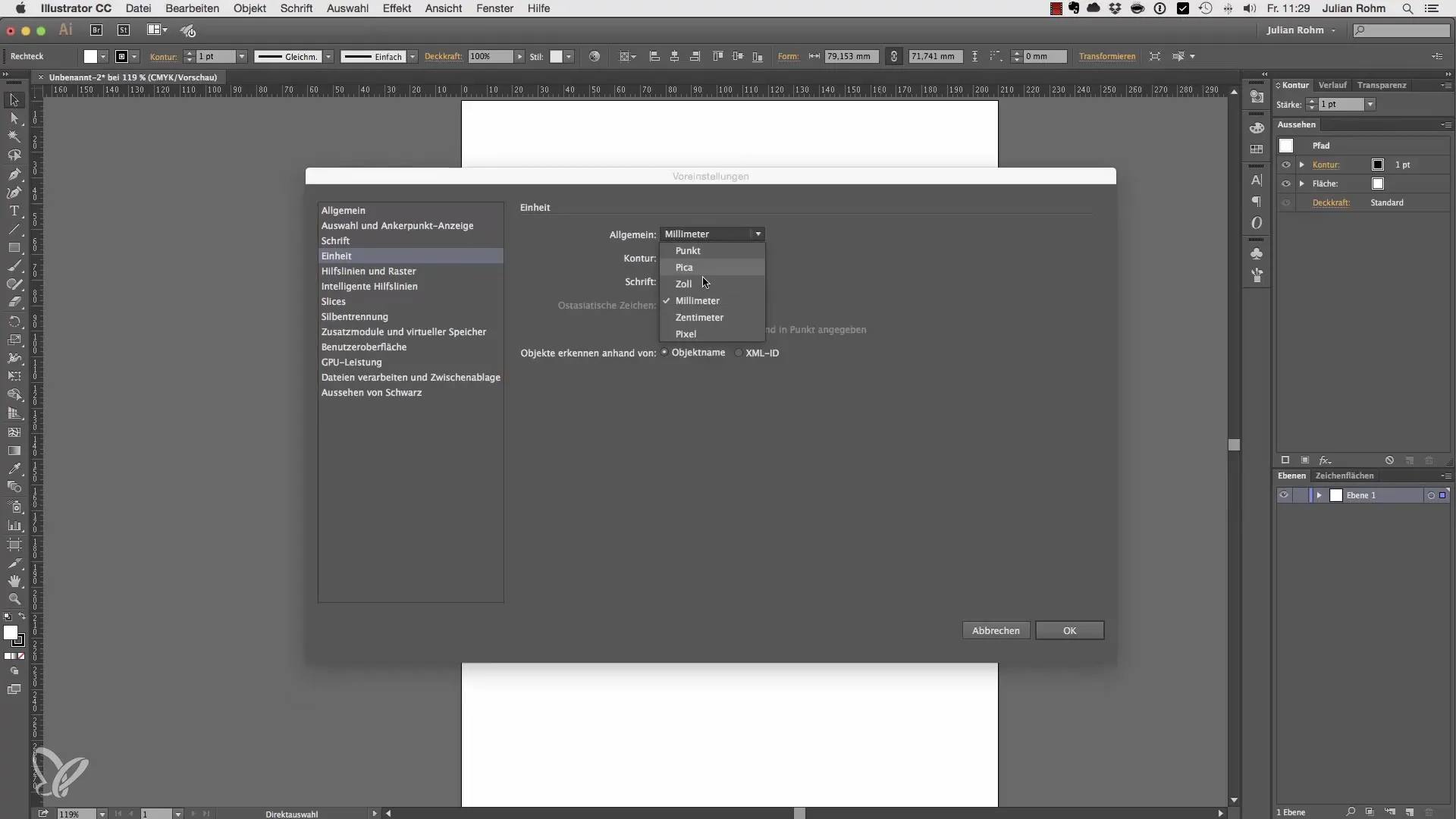
Regolare le guide
Anche le guide possono essere personalizzate, e questo può aiutarti nella progettazione visiva. Puoi cambiare il colore delle tue guide per renderle più visibili. Prova colori diversi, come il ciano o il verde, e osserva come cambia la rappresentazione visiva. Vai alla sezione per le guide e le griglie, scegli il colore desiderato e conferma la tua selezione.
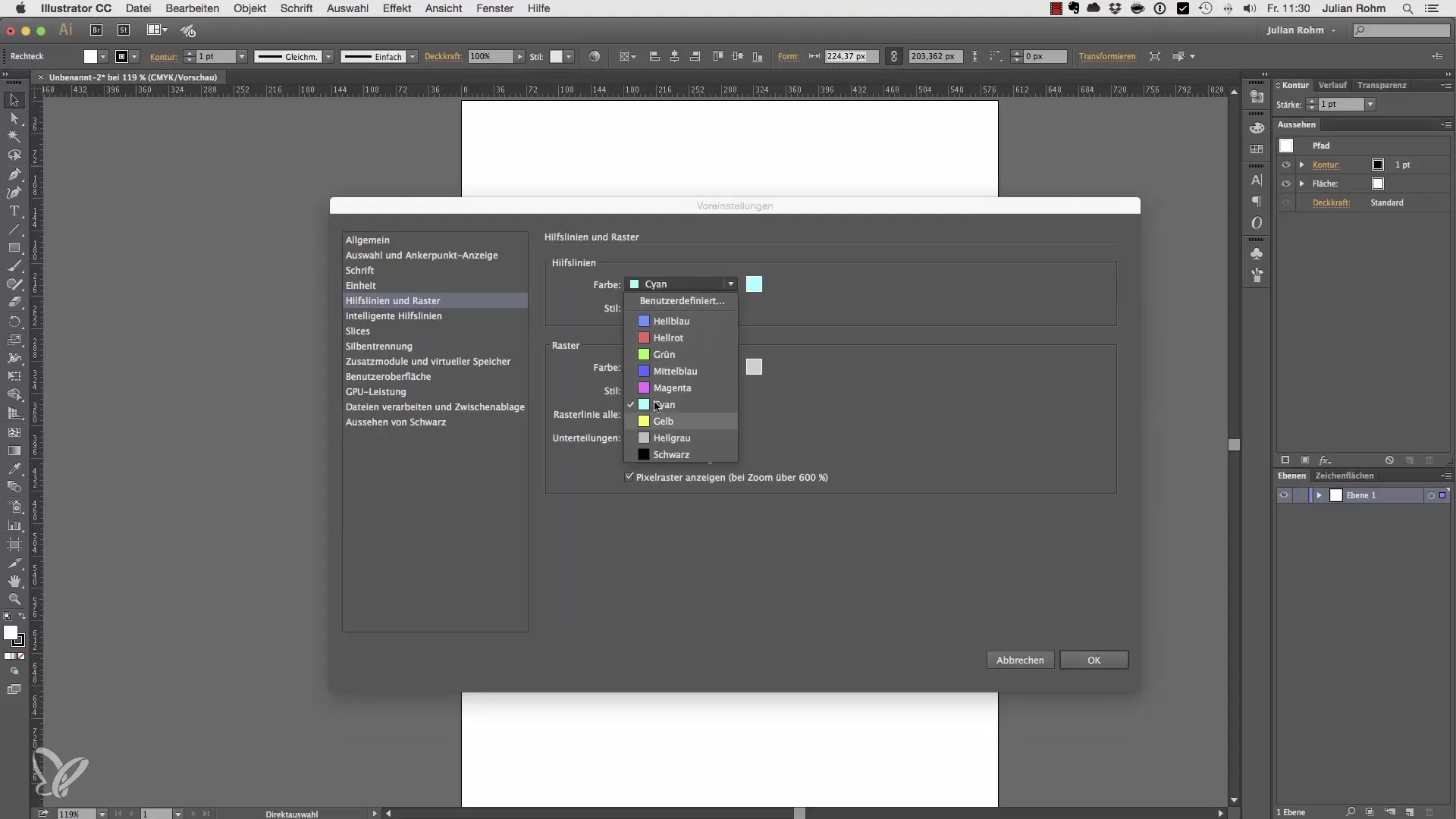
Guide intelligenti
Le guide intelligenti sono particolarmente utili quando desideri allineare più oggetti. Queste ti aiutano a sapere esattamente quando un oggetto è allineato con un altro. Puoi anche regolare il colore di queste guide intelligenti, in modo che siano più evidenti o meglio adattate al tuo stile di design.
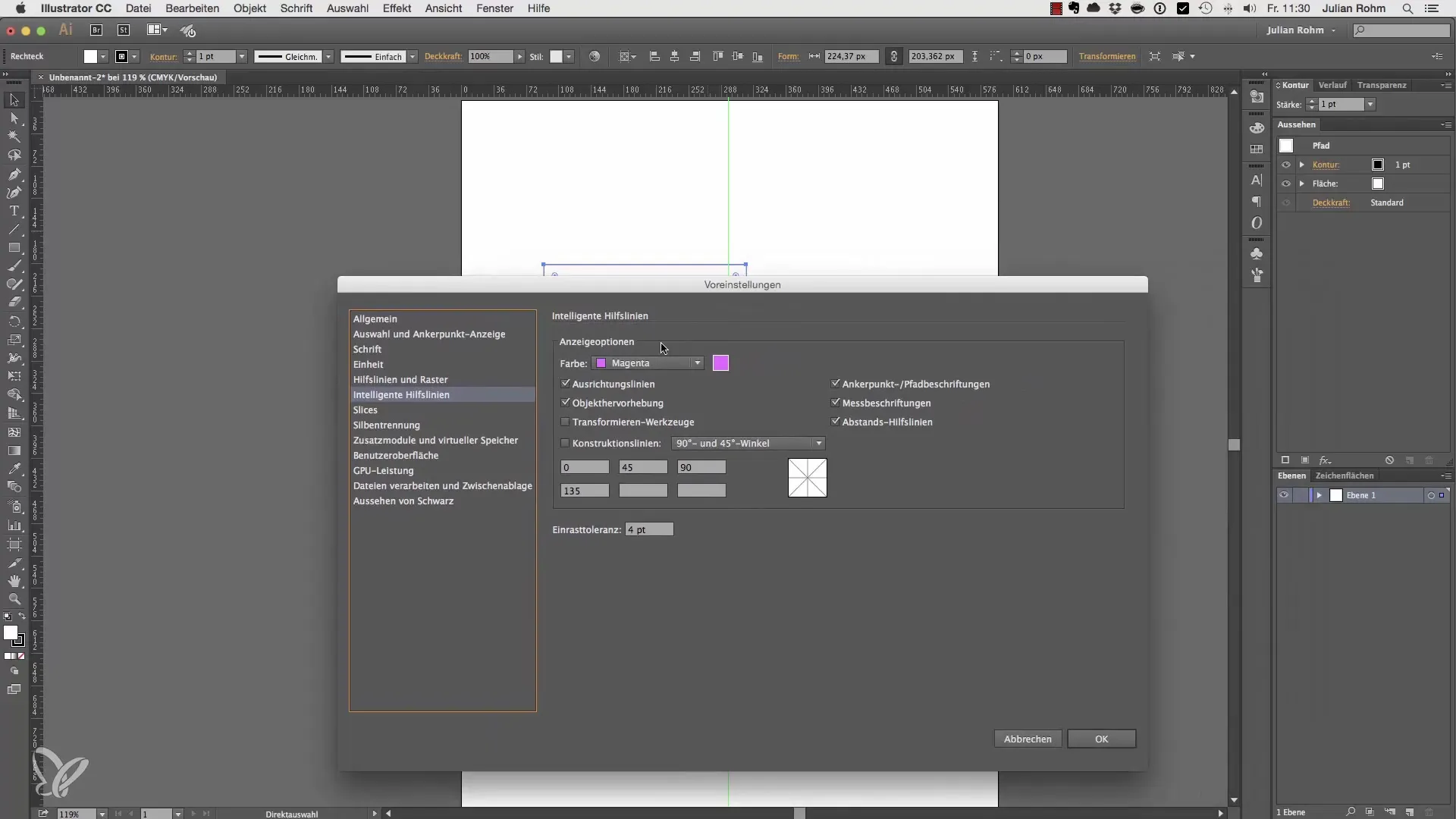
Personalizzare l'interfaccia utente
Infine, puoi personalizzare l'interfaccia utente di Adobe Illustrator. Puoi scegliere tra un'interfaccia chiara, scura o mista. Un'interfaccia chiara può essere più piacevole per alcuni utenti, mentre altri preferiscono una superficie scura. Questo può contribuire significativamente a farti sentire più a tuo agio nel tuo ambiente di lavoro.
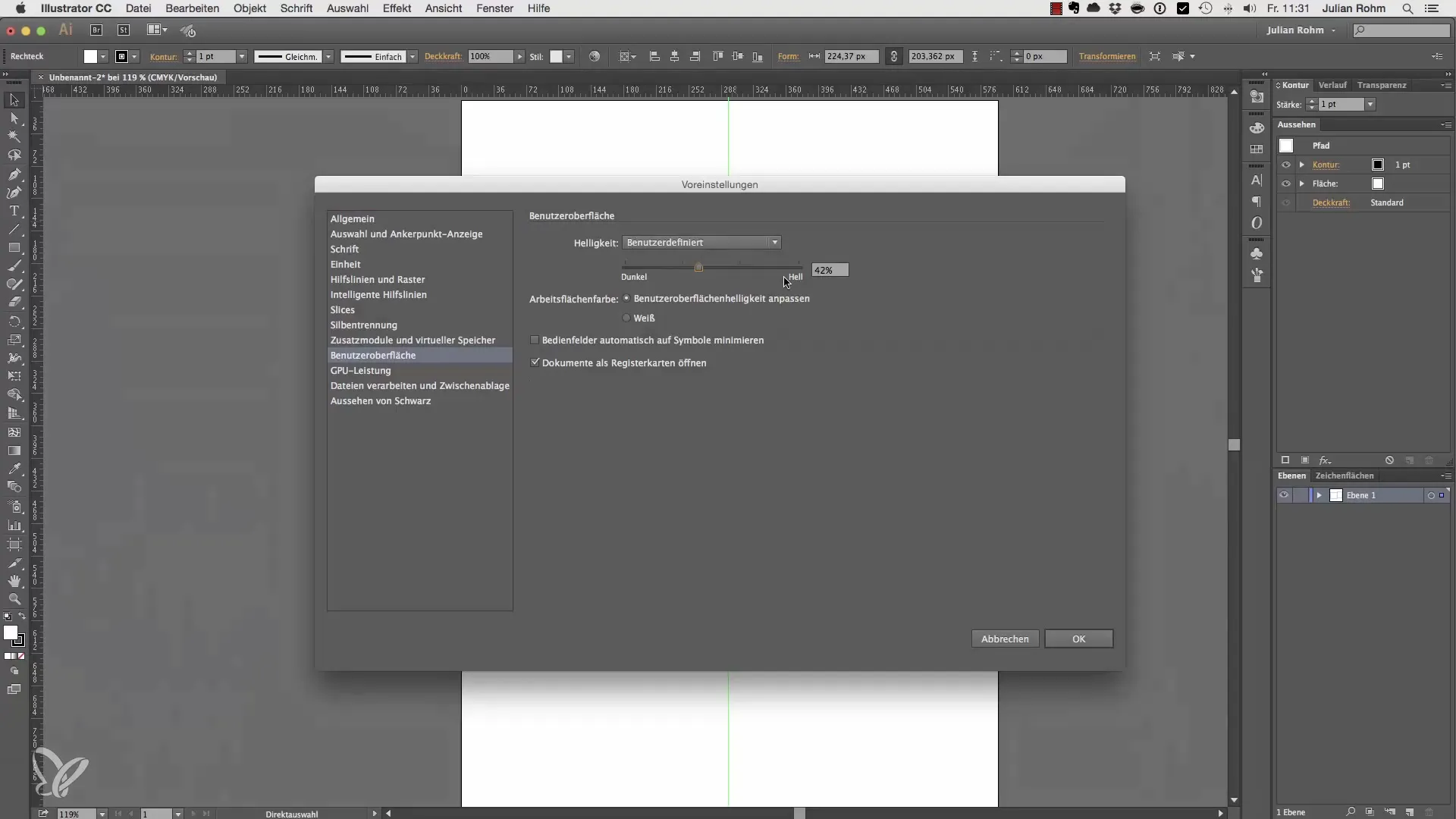
Ulteriori impostazioni
Le restanti preferenze possono essere esplorate e adattate secondo necessità. Molte di esse sono già impostate in modo ottimale per impostazione predefinita, e potresti non doverle modificare. Tuttavia, fai uno sforzo per controllarle, poiché potrebbe esserci un'opzione che potrebbe migliorare il tuo flusso di lavoro.
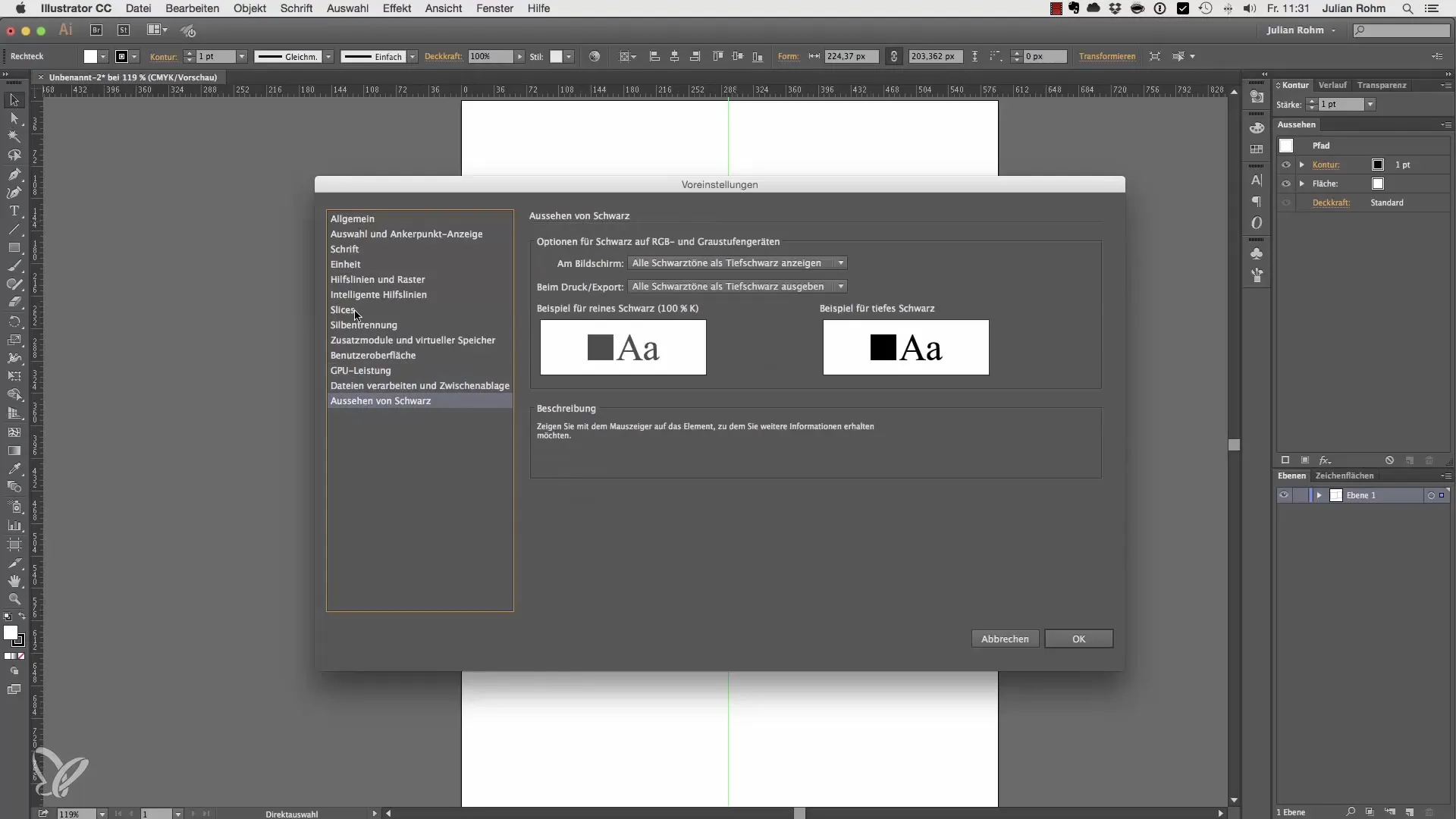
Riepilogo – Ottimizzare le preferenze in Adobe Illustrator
In questa guida hai imparato come puoi adattare le preferenze in Adobe Illustrator a tuo favore. Ora sai come impostare correttamente i passi per tastiera, cambiare le unità di misura, personalizzare le guide e adattare la tua interfaccia utente. Usa questi suggerimenti per ottimizzare il tuo flusso di lavoro e lavorare in modo più preciso.
Domande frequenti
Come apro le preferenze in Illustrator?Puoi aprire le preferenze dal menu "Illustrator" o premendo Cmd/Ctrl + K.
Come cambio i passi per tastiera?Vai nelle preferenze, poi nella categoria "Generale" e regola i passi per tastiera.
Come posso cambiare l'unità di misura?Nella scheda "Unità" delle preferenze puoi regolare l'unità di misura come desideri.
Posso personalizzare le guide?Sì, puoi cambiare i colori delle guide nelle preferenze per renderle più visibili.
Come posso cambiare l'interfaccia utente?Nelle preferenze puoi scegliere tra un'interfaccia chiara, scura o mista.


